Як перенести музику з iPod на iPhone?

Як можна постійно переносити свою улюблену музичну колекцію з iPod на iPhone, досліджуючи передові технології та переваги користувачів? У цьому документі досліджуються різні способи, зокрема iTunes, AirDrop, Apple Music і програмне забезпечення сторонніх розробників, щоб забезпечити комплексний прямий обмін музикою між цими пристроями Apple.
1. Як перенести музику з iPod на iPhone за допомогою iTunes?
Підключення пристроїв: Використовуйте USB-кабелі, щоб підключити iPod та iPhone до комп’ютера.
Відкрийте iTunes: запустіть iTunes на комп’ютері. Переконайтеся, що у вас встановлено останню версію iTunes.
Авторизація комп’ютера: якщо з’явиться відповідний запит, авторизуйте комп’ютер для iPod та iPhone за допомогою свого Apple ID.
Резервне копіювання iPod (додатково): перш ніж вносити будь-які зміни, це чудова ідея створити резервну копію музики з iPod. Клацніть правою кнопкою миші (або клацніть, утримуючи клавішу Control) назву вашого iPod на лівій бічній панелі та виберіть «Резервне копіювання».

Передача музики з iPod на комп’ютер:
Натисніть символ вашого iPod у верхньому лівому куті iTunes.
На лівій бічній панелі натисніть «Музика» під назвою вашого iPod, щоб з’явитися у вашій музичній бібліотеці.
Виберіть пісні, які потрібно перенести на свій iPhone. Ви виберете окремі мелодії, альбоми або списки відтворення.
Перетягніть вибрану музику в папку на комп’ютері, щоб створити резервну копію.
Від’єднайте iPod: після завершення передачі музики надійно розрядіть iPod і від’єднайте його від комп’ютера.
Підключіть iPhone: підключіть ваш iPhone до комп’ютера за допомогою того самого кабелю USB.

Синхронізація музики з iPhone:
Натисніть на символ вашого iPhone у верхньому лівому куті iTunes.
На лівій бічній панелі натисніть «Музика», щоб відкрити параметри синхронізації музики.
Виберіть «Синхронізувати музику» або «Вибрані списки відтворення, виконавців, альбоми та жанри» залежно від ваших уподобань.
Якщо ви виберете «Зібрати музику», виберіть альтернативу для налаштування всієї вашої музичної бібліотеки або окремих списків відтворення, майстрів, колекцій тощо.
Якщо ви виберете «Вибрані списки відтворення…» виберіть списки відтворення, виконавців, альбоми тощо, які потрібно синхронізувати.
Натисніть кнопку «Застосувати» внизу праворуч, щоб почати синхронізацію вибраної музики з вашим iPhone.
Повна синхронізація: утримуйте для ручки синхронізації для повної синхронізації. Це може зайняти кілька разів залежно від кількості музики, яку ви передаєте.
2. Як перенести музику з iPod на iPhone за допомогою AirDrop?
Увімкнути AirDrop:
На iPod і iPhone переконайтеся, що AirDrop увімкнено.
На вашому iPod: проведіть пальцем угору від нижньої частини екрана, щоб відкрити Центр керування. Натисніть і утримуйте картку налаштувань мережі у верхньому лівому куті, у цей момент торкніться «AirDrop» і виберіть «Контакти як це було» або «Усі».
На вашому iPhone: виконайте ті самі дії, щоб увімкнути AirDrop.
Виберіть Музику на iPod:
Відкрийте програму «Музика» на iPod.
Перегляньте та виберіть музику, яку потрібно передати. Ви виберете окремі пісні, альбоми або списки відтворення.
Поділіться через AirDrop:
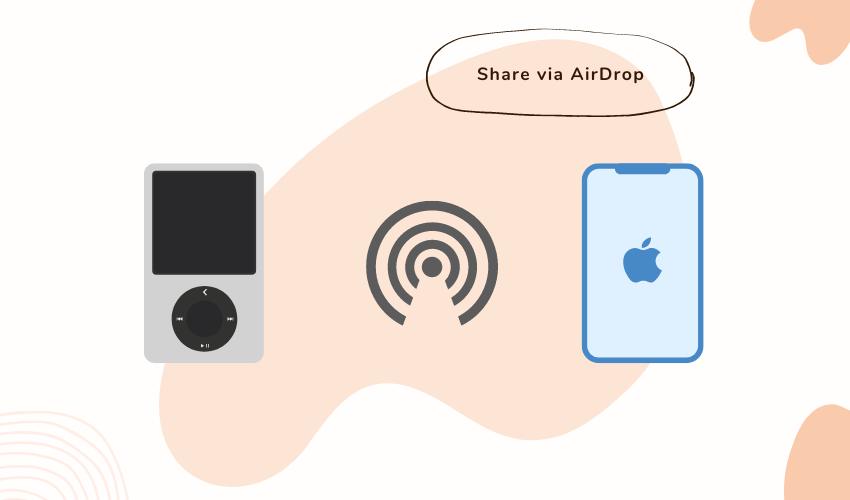
Торкніться кнопки «Поділитися» (зазвичай позначається полем зі стрілкою вгору). Ви знайдете цю кнопку в музичному плеєрі або в списку вибраної музики.
З’явиться список варіантів спільного доступу. Перегляньте розділ AirDrop.
Ви повинні побачити назву свого iPhone, записану в параметрах AirDrop. Торкніться імені свого iPhone.
Прийняти на iPhone:
На вашому iPhone з’явиться сповіщення про те, що iPod має поділитися з вами музикою за допомогою AirDrop.
Торкніться «Прийняти» у сповіщенні, щоб почати передачу.
Повна передача:
Вибрані музичні записи буде переміщено з iPod на iPhone через AirDrop.
Після завершення передачі музика стане доступною в програмі «Музика» на вашому iPhone.
Підтвердити передачу:
Відкрийте програму «Музика» на своєму iPhone і перейдіть до відповідної області («Мелодії», «Збірки» або «Списки відтворення»), щоб переконатися, що передана музика є там.
AirDrop — це корисний і прямий спосіб обміну невеликою кількістю музичних записів між пристроями Apple.
3. Як перенести музику з iPod на iPhone за допомогою Apple Music?
Передача музики з iPod на iPhone за допомогою Apple Music включає завантаження музики з iPod у вашу бібліотеку Apple Music, а потім її завантаження на ваш iPhone. Якщо ви не заперечуєте, зауважте, що для цієї стратегії вам потрібна лише активна підписка на Apple Music. Ось як ви це зробите:
Крок 1. Завантажте музику з iPod до музичної бібліотеки Apple
На вашому комп'ютері:
Переконайтеся, що на комп’ютері встановлено останню версію iTunes.
Підключіть iPod до комп’ютера за допомогою кабелю USB.
Відкрийте iTunes і натисніть значок iPod.
На лівій бічній панелі в розділі «Налаштування» натисніть «Музика».
Поставте прапорець біля пункту «Налаштувати музику», щоб увімкнути синхронізацію музики.
Виберіть, чи потрібно вам зіставити всю свою музичну бібліотеку чи окремі списки відтворення, ремісників, колекції тощо.
Натисніть кнопку «Застосувати», щоб почати синхронізацію. Це призведе до копіювання музики з iPod у вашу бібліотеку iTunes.
Завантажити в Apple Music:
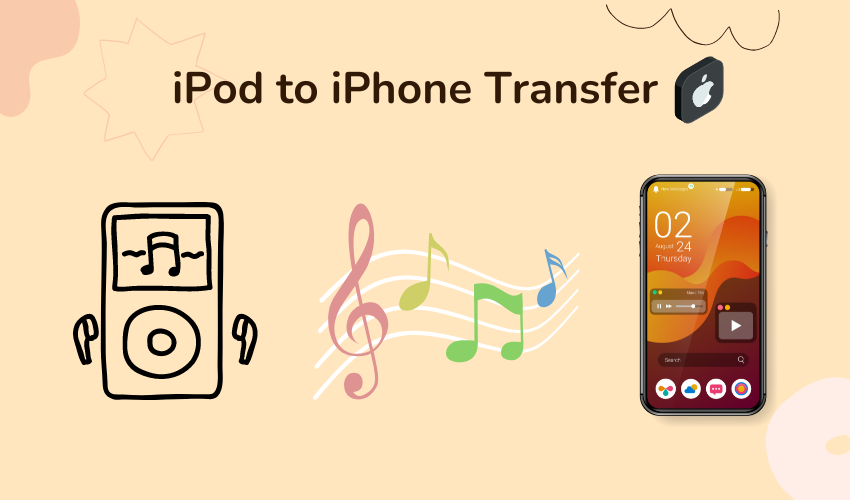
На комп’ютері відкрийте програму «Музика» або iTunes (залежно від версії macOS).
Поза всяким сумнівом переконайтеся, що ви позначені тим самим Apple ID, який використовуєте на своєму iPhone.
Перейдіть у «Файл» (або в меню програми «Музика») і виберіть «Бібліотека» > «Оновити музичну бібліотеку iCloud». Це перенесе музику з бібліотеки iTunes вашого комп’ютера в бібліотеку Apple Music.
Крок 2. Завантажте музику на iPhone
На вашому iPhone переконайтеся, що ви позначені тим самим ідентифікатором Apple ID, який використовували на своєму комп’ютері.
Відкрийте програму Apple Music.
Перейдіть до своєї «Бібліотеки».
Ви маєте побачити музику, яку ви завантажили зі свого iPod, у розділах «Пісні», «Альбоми», «Виконавці» або «Списки відтворення» залежно від того, як ви організували свою бібліотеку.
Торкніться символу завантаження (хмарка з стрілою, що опускається), щоб вибрати мелодії, колекції або списки відтворення, які потрібно завантажити на свій iPhone. Це зробить їх доступними офлайн на вашому iPhone.
Крок 3: Підтвердьте передачу
Після повного завантаження ви слухатимете передану музику на своєму iPhone, не потребуючи динамічного підключення до Інтернету.
4. Як перенести музику з iPod на iPhone за допомогою програм сторонніх розробників?
4.1 Використання EaseUS MobiMover
Крок 1. Інтерфейсні пристрої
Підключіть iPod та iPhone до комп’ютера за допомогою відповідних кабелів USB.
Коли з’явиться підказка, натисніть «Believe This Computer» на гаджетах, щоб налаштувати з’єднання.
бігти EaseUS MobiMover на вашому комп'ютері.
Крок 2. Виберіть Напрямок передачі та дані
У MobiMover виберіть режим «Телефон до телефону».
Виберіть напрямок обміну (від джерела до мети) – у даному випадку від iPod до iPhone.
Виберіть види інформації, якими вам потрібно обмінятися. Оскільки вам цікаво обмінюватися музикою, переконайтеся, що вибираєте варіанти, пов’язані з музикою.
Крок 3. Ініціюйте передачу
Натисніть кнопку «Підписатися», щоб продовжити.
MobiMover проаналізує та складе вибрану інформацію з вашого iPod.
Після завершення перевірки натисніть кнопку «Обмін», щоб почати процес обміну.
Крок 4. Дочекайтеся завершення обміну
Дозвольте MobiMover перенести вибрану інформацію з iPod на iPhone.
Спокійно дочекайтеся завершення методу. Тривалість залежатиме від обсягу інформації, що передається.
Крок 5. Підтвердьте передачу
Після завершення передачі ви зможете отримати порівняльні програми на своєму iPhone, щоб перевірити обмінені записи. Для музики ці записи будуть доступні в програмі «Музика».
4.2 Використання MobileTrans
Крок 1: Інтерфейсні пристрої
встановити MobileTrans на вашому комп’ютері та надішліть його.
Відкрийте модуль «Обмін телефонами».
Підключіть iPod і iPhone до комп’ютера за допомогою USB-кабелю.
Крок 2: виберіть Сортування інформації та пристрої

У MobileTrans переконайтеся, що поза всяким сумнівом ваш iPod позначено як вихідний гаджет, а ваш iPhone як цільовий гаджет. Використовуйте кнопку «Перевернути», щоб змінити їх положення, якщо потрібно.
У списку типів резервної інформації виберіть «Музика» (або будь-яку іншу інформацію, яку потрібно передати).
За бажанням увімкніть альтернативу «Очистити інформацію деякий час нещодавно дублікат», щоб стерти наявну інформацію на вашому iPhone через деякий час після передачі.
Крок 3: Почніть передачу
Натисніть кнопку «Почати», щоб почати процес обміну.
MobileTrans розпочне обмін вибраною музикою (або інформацією) з iPod на iPhone.
Коли переказ буде завершено, ви отримаєте сповіщення.
4.3 Використання Tenorshare iCareFone
Крок 1. Завантажте та встановіть Tenorshare iCareFone
Завантажте та встановіть Tenorshare iCareFone на вашому комп'ютері.
Крок 2: Підключіть iPod до комп’ютера

Використовуйте кабель USB, щоб підключити iPod до комп’ютера.
Запустіть Tenorshare iCareFone.
Крок 3: Резервне копіювання музики з iPod
У Tenorshare iCareFone натисніть вкладку «Резервне копіювання та відновлення» у верхньому меню.
Поставте прапорець біля «Музики», щоб вибрати її для резервного копіювання.
Натисніть кнопку «Резервне копіювання», щоб почати резервне копіювання музики з iPod.
Крок 4: Від’єднайте iPod та інтерфейс iPhone
Після завершення зміцнення безпечно від’єднайте iPod від комп’ютера.
Підключіть цільовий iPhone до комп’ютера за допомогою кабелю USB.
Крок 5: виберіть «Посилення та відновлення».
У Tenorshare iCareFone знову торкніться вкладки «Резервне копіювання та відновлення».
Ви повинні побачити підкріплення, яке ви зробили з вашого iPod, записане там. Виберіть його.
Крок 5. Виберіть музику для відновлення
У межах вибраного підкріплення ви побачите різноманітну інформацію, яка була підтримана, враховуючи музику.
Виберіть музичні файли, які потрібно перенести з резервної копії на ваш iPhone.
Крок 6: Відновлення на пристрій
Після вибору музичних записів натисніть кнопку «Відновити на пристрій».
Виберіть цільовий iPhone як гаджет, на який потрібно відновити вибрану музику.
Крок 7. Передачу завершено
Комп’ютерна програма почне переносити вибрані музичні записи з резервної копії iPod на ваш iPhone.
Після завершення передачі ви матимете музику на своєму iPhone.
5. Заключні думки
Існує кілька стратегій, доступних для перенесення музики з iPod на iPhone, які відповідають різноманітним уподобанням і вимогам. Використання iTunes дозволяє звичайну синхронізацію між пристроями, тоді як AirDrop дає віддалену альтернативу для швидкого обміну. Apple Music пропонує умови для тих, хто має активну підписку, використовуючи хмару для безперебійного передавання. Комп’ютерні програми сторонніх розробників, як-от Tenorshare iCareFone, пропонують вибірковий підхід, забезпечуючи інформаційну безпеку та гнучкість в рамках обміну. Залежно від потреб людини ці методи пропонують різні способи реалізації ефективного обміну музикою між пристроями Apple.






